امنح سطح مكتب Windows 8 الخاص بك تحولًا باستخدام Rainmeter و RocketDock
لطالما أردت تخصيص سطح مكتب Windows 7 باستخدام Rainmeter لإضافة بعض الشكل والمظهر المثير للاهتمام إليه ، و RocketDock للتخلص من شريط المهام. ولكن لم يكن من الممكن أبدًا تجاهل شريط المهام تمامًا ، فقط بسبب قائمة البدء ، التي تحتوي على العديد من التطبيقات في المكان. باختصار ، تخليت عن فكرة تخصيص سطح المكتب الخاص بي. ولكن نظرًا لأن Windows 8 قد استبدل قائمة Start (ابدأ) بشاشة Start (ابدأ) ، يمكنني متابعة التخصيص ، ويمكنك أيضًا معرفة كيف يتم ذلك!
التطبيقات التي ستحتاج إليها هي Rainmeter و RocketDock ، وترد روابط التنزيل في أسفل هذه المقالة. في الواقع ، لقد قمنا بتغطية Rainmeter من قبل ، لذا الرجوع إلى هذا الدليل كذلك.
دعنا ننظف سطح المكتب أولاً. انقر بزر الماوس الأيمن على سطح المكتب ، وانتقل إلى عرض ، ثم انقر فوق إظهار رموز سطح المكتب.

سيؤدي هذا إلى إخفاء جميع رموز سطح المكتب (إذا لم تكن قد قمت بذلك حتى الآن). بهذه الطريقة ، لن تتدخل الرموز في عملية التخصيص لدينا. ونظرًا لأننا سنستخدم RocketDock (وشاشة البدء) لتشغيل التطبيقات ، فلن نحتاج إلى رموز سطح المكتب على أي حال.
تثبيت Rainmeter (التثبيت بسيط جدًا). عند التثبيت ، انقر نقرًا مزدوجًا فوق الرمز الموجود في علبة النظام لإحضار Rainmeter manager. هنا ، يمكنك تحميل أو تفريغ الأسطح ، وتخصيصها أيضًا. سأستخدم DeviantArt لتنزيل معظم واجهات Rainmeter المستخدمة في هذا الدليل.

تأتي بعض جلود Rainmeter كملفات تنفيذية (مع ملحق .rmskin) ويتم تثبيتها بسهولة باستخدام Rainmeter Skin Installer (الذي يفتح بمجرد فتح الجلد).
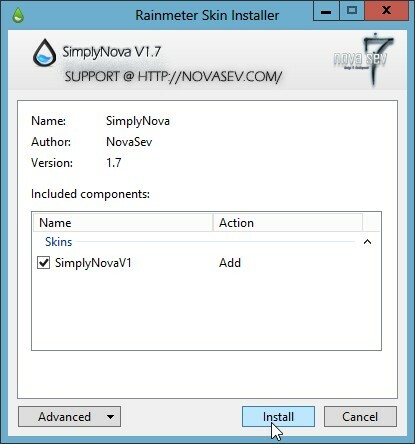
ومع ذلك ، تأتي بعض حزم الجلد مضغوطة في مجلد ، وتحتوي على جلود فردية فيها ، ويجب عليهم ذلك على الرغم من ذلك ، يتم وضعه في دليل Rainmeter ، عادةً في مجلد "Rainmeter" في المستندات مكتبة. انقر فوق السطح الذي تريده (من العبوة). هنا أريد نسخ سطح الشبكة (لا أريد أي شيء آخر من هذا).

قم بلصقه في دليل Rainmeter الخاص بك.

افتح مدير Rainmeter بالنقر المزدوج فوق الرمز الخاص به في علبة النظام. لاحظ أن الجلد المنسوخ حديثًا قد لا يظهر على الفور. انقر فوق "تحديث الكل" حتى يظهر.

قبل تطبيق الأشكال ، نحتاج إلى التخلص من الأشكال غير الجذابة التي تأتي مع Rainmeter. انقر بزر الماوس الأيمن على السطح وانقر على "إلغاء تحميل الجلد" لإزالته. افعل ذلك لجميع الآخرين أيضًا.

الآن نحن على استعداد لتنزيل جلود جديدة والتخلص من شريط المهام بالكامل. قبل القيام بذلك ، سنرى ما يحمله لنا حاليًا. هناك الكثير من العناصر غير المستخدمة في علبة النظام ، ونحن بالتأكيد لا نريد كل ذلك. حتى نتمكن من تنزيل بدائل أفضل للأشياء التي نحتاجها حقًا.
مقياس البطارية. إنه شيء يجب على مستخدمي الكمبيوتر المحمول رؤيته من حين لآخر. سيكون من الرائع أن يكون لديك مقياس بطارية أنيق المظهر على سطح المكتب. لقد استخدمت غلاف عداد البطارية (يطلق عليه اسم بطارية القهوة) لجهاز Rainmeter. يعمل كما هو معلن ، ويعرض حالة البطارية بدقة تامة.
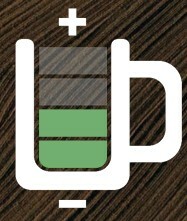
أوه ، الساعة العظيمة. شريكك في الأوقات الجيدة والسيئة. ليس هناك ساعة معينة أنصح بها. ما عليك سوى البحث عن ساعات Rainmeter على DeviantArt ، وسيكون هناك مجموعة متنوعة من الساعات للاختيار من بينها. هذه هي الصورة التي استخدمتها (Cowon Clock).

وبالمثل ، يمكنك إضافة المزيد من الأسطح مثل شاشة وحدة المعالجة المركزية ،

وجلد الطقس.

بدلاً من إضافة الأسطح واحدة تلو الأخرى ، يمكنك العثور على حزمة الكل في واحد. تحتوي هذه الحزم على جميع الأسطح المفيدة المضمنة ، بحيث لن تضطر إلى تنزيلها بشكل فردي. تذكر أن هناك العديد من البدائل للجلود المذكورة أعلاه. يمكنك اختيار أي واحد تريده ، كل ذلك يعتمد على تفضيلاتك الشخصية (وهذا هو جمالها). يمكن تكوين الأشكال للبقاء دائمًا على قمة النوافذ الأخرى ، ويمكنك أيضًا تعيين مستوى الشفافية. انقر بزر الماوس الأيمن على أي مظهر لإلقاء نظرة على الخيارات ، جرّب اللعب بالخيارات لمعرفة ما يحدث. يمكن أن يمنحك استخدام Rainmeter الوظائف التي لن تحصل عليها في Windows 8 بسهولة. على سبيل المثال ، يمكنك إضافة لوحة تحكم في الطاقة إلى سطح المكتب تتيح لك النوم أو إيقاف تشغيل الكمبيوتر أو إسباته ببضع نقرات فقط (لا يتيح لك Windows 8 القيام بذلك بسهولة!).

الآن انتهينا من Rainmeter. قم بتثبيت RocketDock ، وبعد التثبيت ، افتح RocketDock Settings.
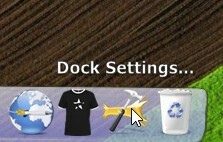
حدد "تصغير النوافذ إلى Dock" واضغط على OK.

بهذه الطريقة ، لن تعتمد على شريط المهام للتبديل بين النوافذ المصغرة (ويمكنك أيضًا استخدامها الجلاد). لقد تخلصت بنجاح من شريط المهام. الآن لم تعد مفيدة ، يمكننا إخفائها.
انقر بزر الماوس الأيمن على شريط المهام ، وانقر على "قفل شريط المهام" ، واسحبه إلى يسار الشاشة (أو إلى اليمين - أعجبني على اليسار ، ولكن لا يهم على أي حال لأنه سيكون مخفيًا).

الآن انقر بزر الماوس الأيمن عليه ، وانقر فوق خصائص ، وحدد "إخفاء شريط المهام تلقائيًا". وإذا كنت تعتقد أن هناك شيئًا ما يجب القيام به دائمًا من شريط المهام ، فبمجرد تحريك الماوس!

الآن للحصول على بعض جلود RocketDock. تمامًا مثل أي شيء آخر ، يمكنك العثور على الكثير من جلود RocketDock من DeviantArt. تحميل الجلد ؛ سيتم تنزيله بتنسيق zip ، على الأرجح (في بعض الأحيان يمكن أن يكون أرشيف rar أو 7z). استخرجها وانسخ السطح في مجلد Skins داخل مجلد RocketDock (عادة ما يتم تثبيته في Program Files في أي محرك أقراص قمت بتحديده أثناء التثبيت). بمجرد النسخ ، افتح إعدادات RocketDock وانقر فوق علامة التبويب النمط. انقر على القائمة المنسدلة "السمة" وابحث عن اسم السطح الذي نسخته للتو.

أضف الآن الرموز ، ويمكنك الحصول على العديد من رموز RocketDock في DeviantArt أو حتى على موقع RocketDock. لا يهم المكان الذي تحفظ فيه الرموز ، طالما يمكنك تذكر المسار الذي حفظته فيه. لتغيير رمز ، انقر فوقه بزر الماوس الأيمن وانقر فوق إعدادات الرمز.

انقر فوق الزر + لإضافة دليل جديد يحتوي على الرموز (تذكر المكان الذي حفظت فيه الرموز التي تم تنزيلها؟)
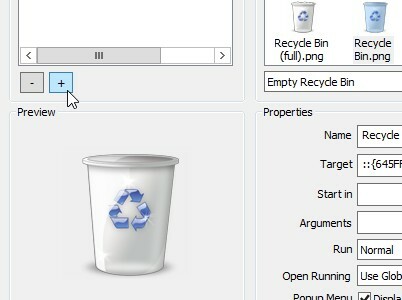
استعرض للوصول إلى الدليل المطلوب وانقر فوق موافق.

الآن حدد الدليل من الجزء الأيسر من النافذة ، وانقر فوق الرمز الذي تريد تطبيقه. انقر فوق "موافق" عند الانتهاء.

يمكنك تغيير جميع رموز RocketDock بهذه الطريقة. يحتوي RocketDock على العديد من الخيارات الأخرى التي يمكنك تعيينها لتناسب رغبتك. لمزيد من المعلومات ، راجع وثائق RocketDock.
أخيرًا ، حان الوقت لتعيين خلفية تناسب المظهر والشكل العام لسطح المكتب. اضبط أيضًا جلود Rainmeter لدمجها مع ورق الحائط.

ومن هنا ، سطح المكتب الذي يعمل بنظام Windows 8 بمجده الكامل (ولكن أعتقد أنني سيئ جدًا في التخصيص!)
تهانينا ، لقد تعلمت كيفية تخصيص سطح مكتب Windows 8 الخاص بك مثل المحترفين. الآن الأمر متروك لك في كيفية جعل سطح مكتبك يبدو. هناك إمكانيات غير محدودة ، لذا كن مبدعًا. لا تتردد في مشاركة أسطح مكتب Windows 8 المخصصة في التعليقات!
تنزيل Rainmeter
تنزيل RocketDock
جلود Rainmeter في DeviantArt
تعليمات RocketDock
بحث
المشاركات الاخيرة
تغيير مسارات التطبيق في Windows 7
محرر مسارات التطبيق هي أداة صغيرة محمولة تسمح للمستخدمين بتغيير اسم...
مسح ، النسخ الاحتياطي واستيراد برامج التشغيل مع النسخ الاحتياطي برنامج التشغيل
سائق سيمبر النسخ الاحتياطي هو تطبيق نسخ احتياطي لبرنامج التشغيل لعم...
كيفية إصلاح مشاكل تحديث برنامج تشغيل نفيديا
تعد Nvidia شركة تصنيع GPU الرائدة في السوق. لقد كانت دائمًا مسابقة ...



